クリスタで集中線を引く場合は、図形ツール→集中線サブツールを使うのが便利です。
いくつか種類があり、使い方も若干異なります。
成果物
集中線の作成
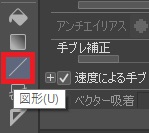
集中線を引くには、図形ツールをクリックし、
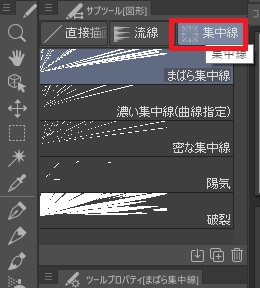
集中線サブツールを選択して、
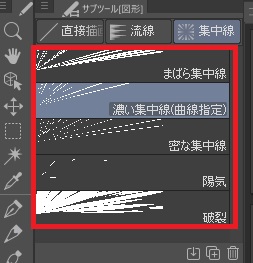
好きな集中線の種類を選びます。
濃い集中線
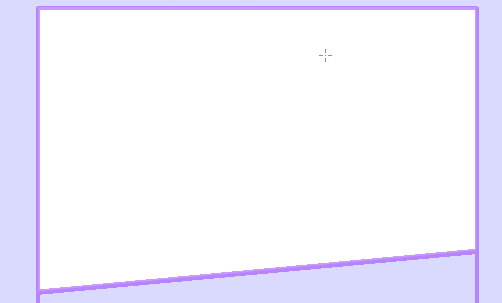
濃い集中線は、デフォルトで用意されている中で一番スタンダードで使いやすいです。好きな場所でポイントをクリックしていき、図形が閉じるとその周囲に集中線が描かれます。
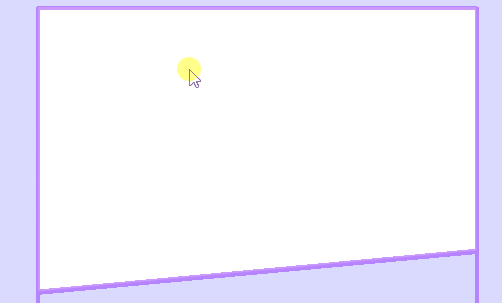
図形を閉じなくても、ダブルクリックした時点で集中線が作成されます。
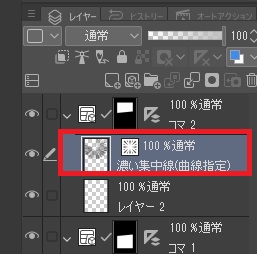
なお濃い集中線にかぎらず、集中線を作成するとレイヤーが新しく追加されます。
まばら集中線、密な集中線
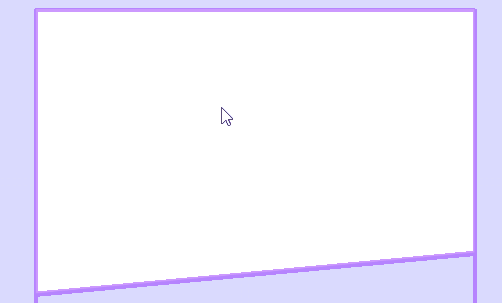
円で範囲を描き、その周囲に集中線を描きます。これがまばら集中線、
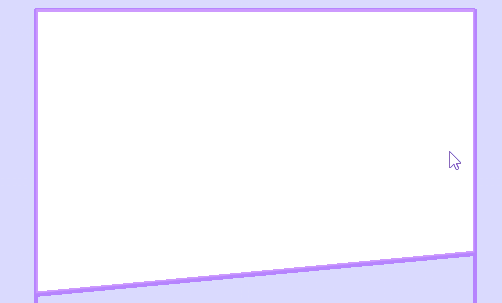
こっちが密な集中線です。
陽気、破裂
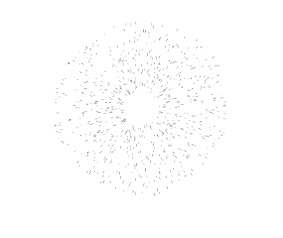
陽気、破裂も同じく円形で範囲指定します。陽気は細かい点線をちりばめるような集中線ですが、
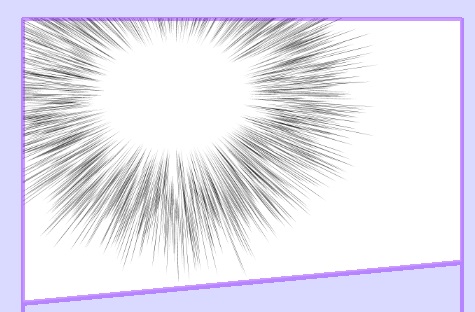
長さを変えればこういった効果を得ることもできます。
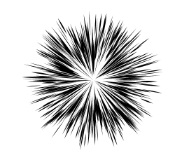
破裂はウニフラ的な集中線です。内側に線を集めるので、
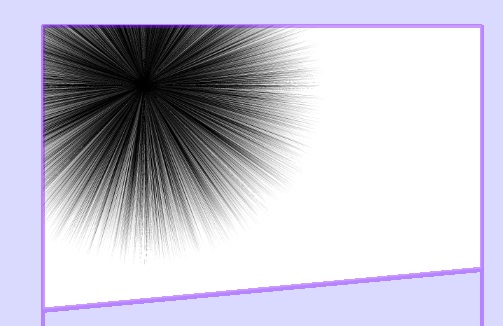
長さを変えるとこういった効果が得られます。
集中線の設定、編集
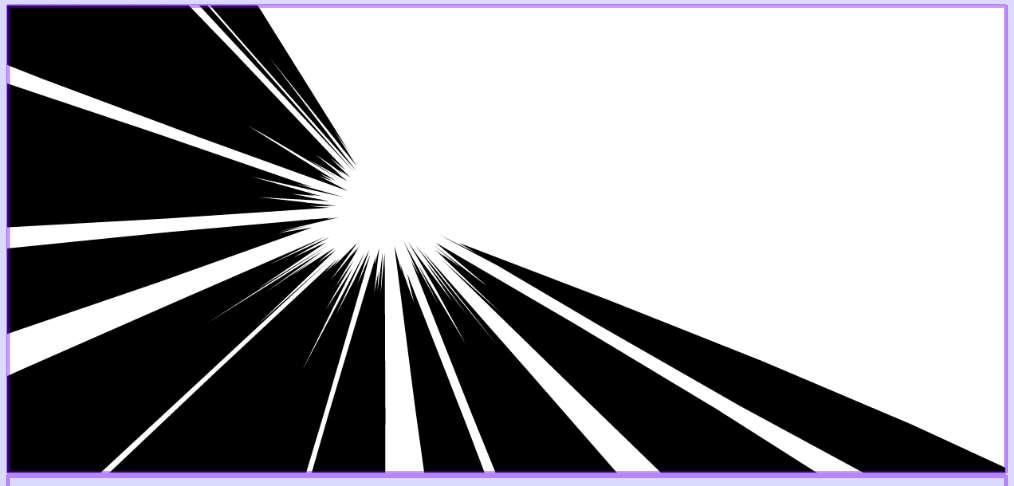
線の太さを変更する場合は、ブラシサイズを変更します。

CLIP STUDIO PAINT(クリスタ)の使い方、ツール、テクニックまとめ
一応コミスタも持ってたんですが、どうせ学習するなら新しいのを使ったほうがいいかな、ということでPC版のクリスタEXも入手しました。アプリ版やProとは結構違うところもあるかと思うんですが、そのあたりもいずれ機会があれば各記事に追記します(し...





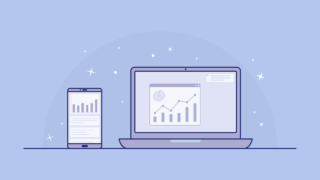






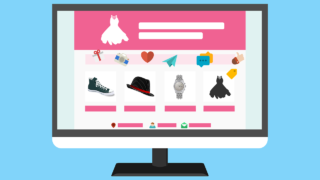








コメント